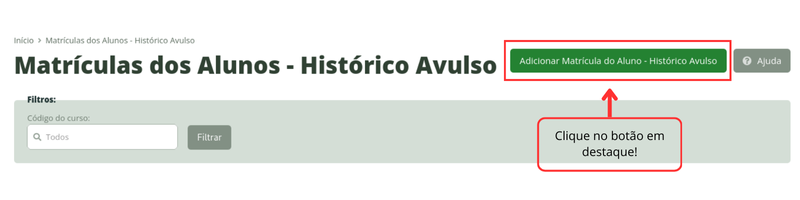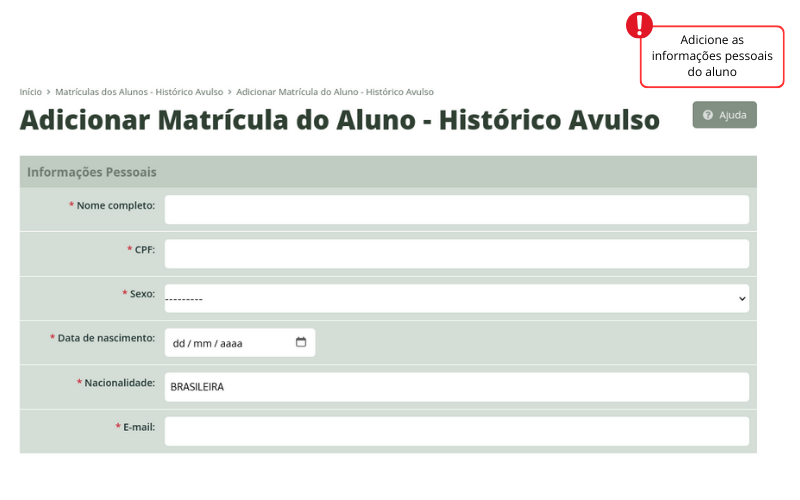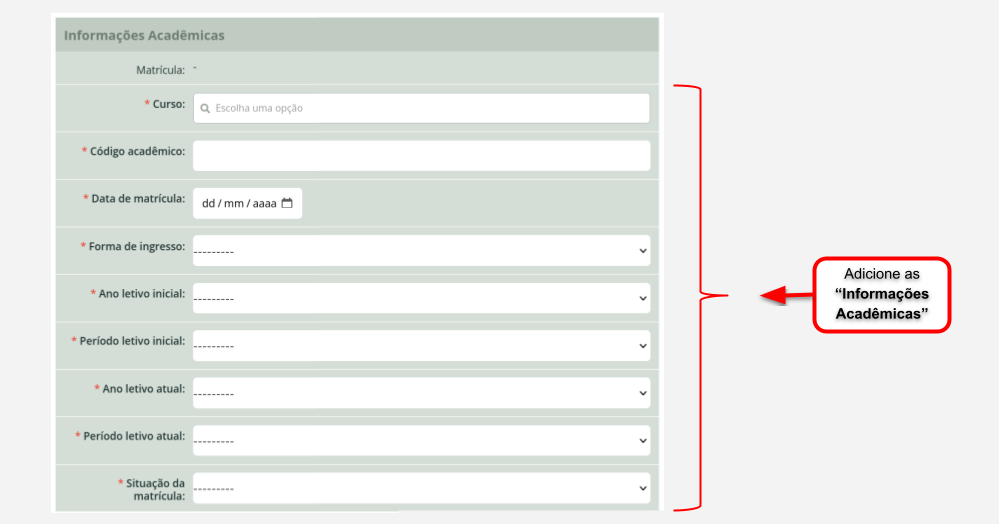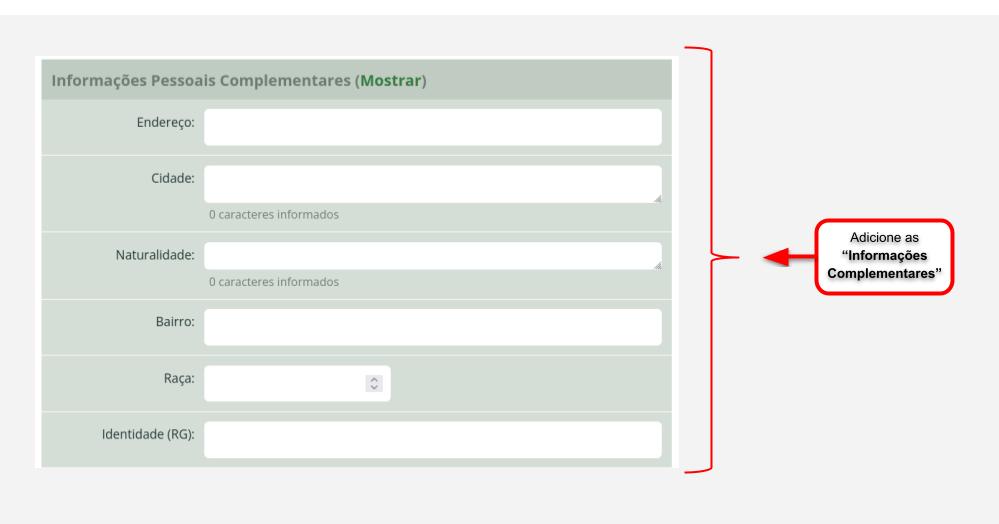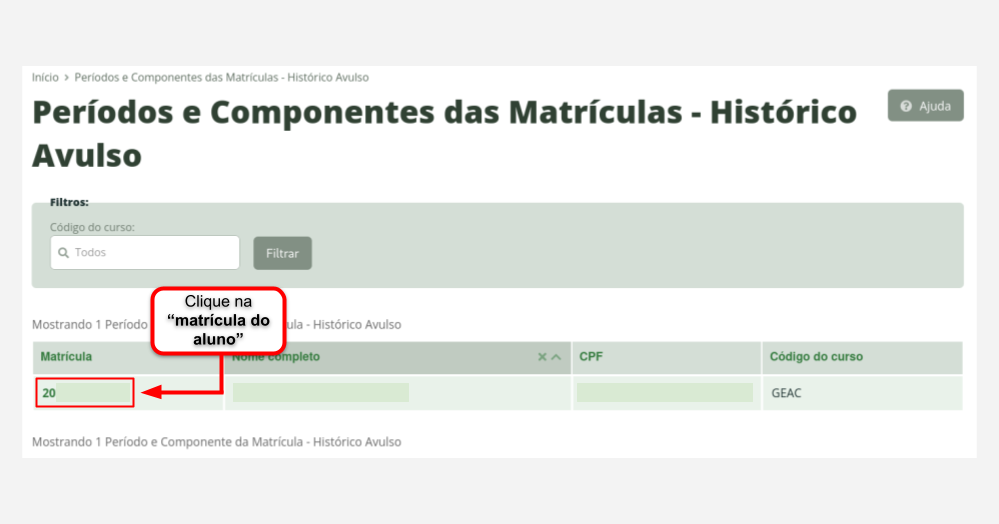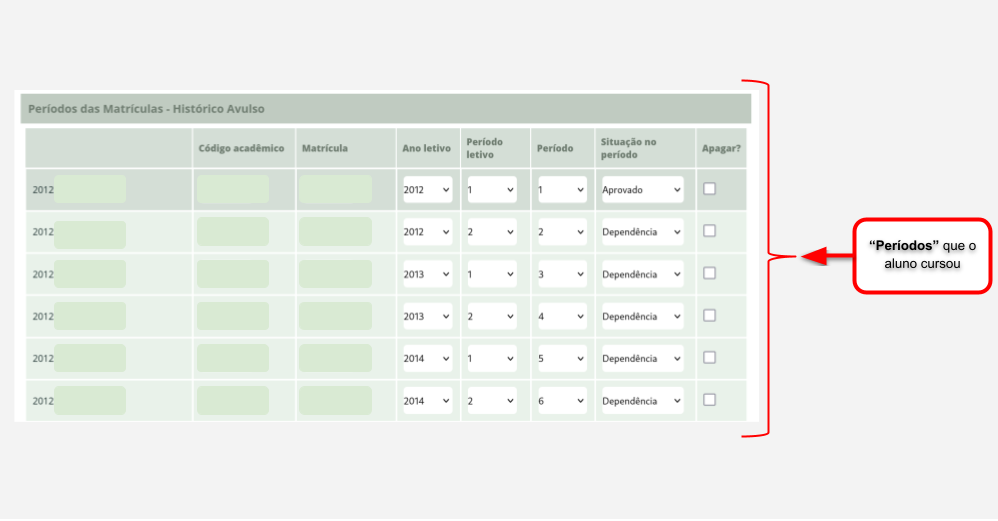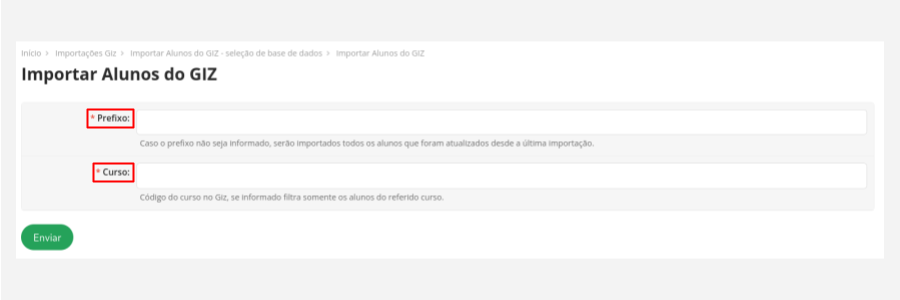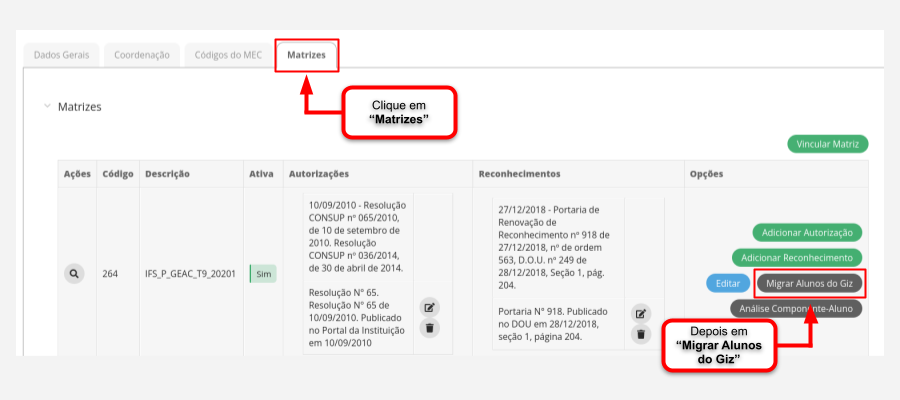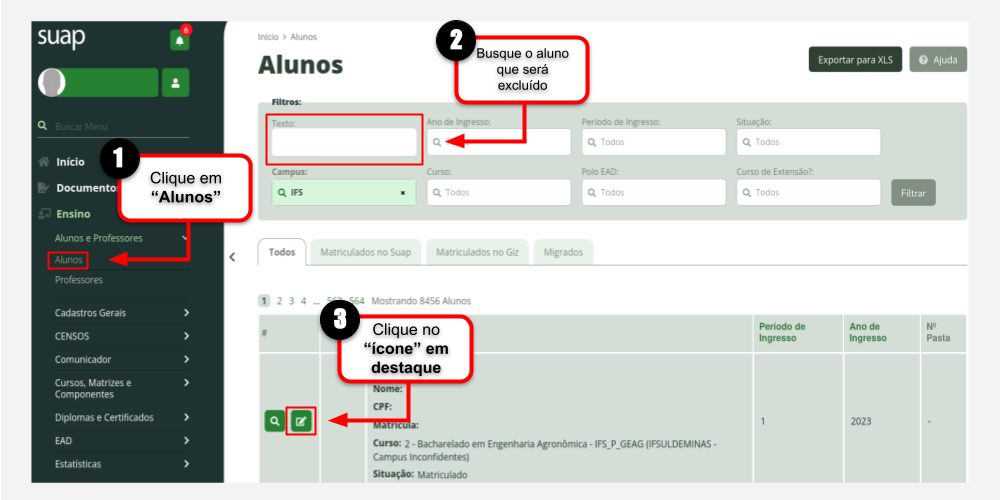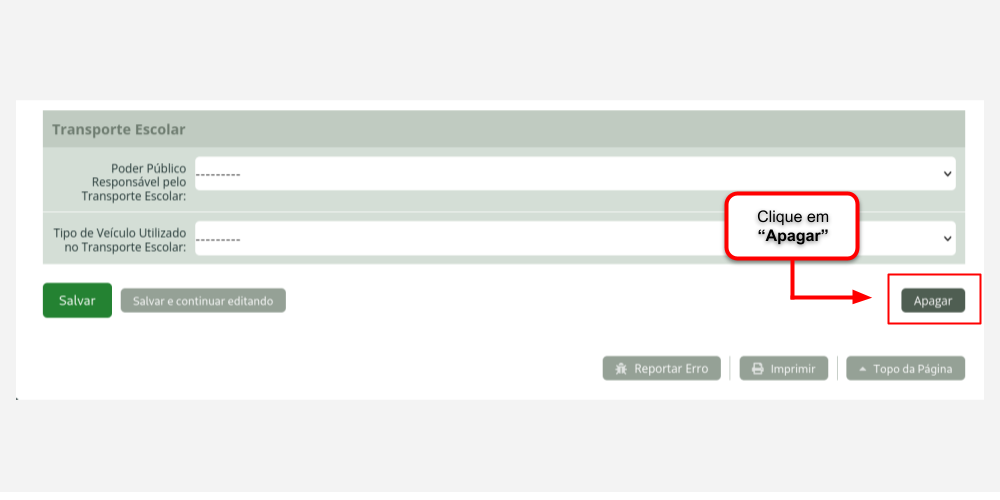Passo a Passo para adicionar alunos avulsos no SUAP
Acessar o SUAP
Após acessar o SUAP, no menu lateral esquerdo clique em "Ensino - Procedimentos de Apoio - Histórico Avulso".
1° Passo: No menu lateral, clique em "Matrícula do Aluno". Após acessar a página correspondente, clique no item em destaque.
|
Figura 1: Adicionar um aluno no SUAP. |
2° Passo: Neste passo, serão adicionadas as "Informações Pessoais" do aluno
|
Figura 2: Informações Pessoais. |
3° Passo: Nesse passo será adicionado as "Informações Acadêmicas" do aluno.
Pontos Importantes:
Código acadêmico: Ano de ingresso + RA/Matrícula do SA + 3 zeros.
Ano letivo atual: Ano em que o aluno concluiu o último requisito, caso não tenha concluído utilize o ano atual em que está matriculado.
Situação da matrícula: Sempre "Matriculado" por causa da importação.
Obs:É necessário o preenchimento de todos os campos.
|
Figura 3: Informações Pessoais. |
4° Passo: Nesse passo será adicionado as "Informações Pessoais Complementares" do aluno.
|
Figura 4: Informações Complementares. |
Após cadastrar as informações do aluno, clique em "Ensino - Procedimentos de Apoio - Histórico Avulso - Períodos e Componentes da Matrícula."
Para adicionar esses dados clique na matrícula do aluno como mostra a imagem a seguir:
|
Figura 5: Informações dos períodos do aluno. |
Nesse passo iremos cadastrar os períodos que o aluno cursou.
Importante: Se o último for 2021.1 não esquecer de adicionar mais um período e colocar a situação como “Matriculado”.
|
Figura 6: Adicionados os períodos cursados. |
Nesse passo iremos cadastrar os componentes do histórico do aluno. Lembrando que será adicionado as disciplinas que o aluno foi aprovado e também as reprovadas.
Importante sobre o Código da Disciplina: utilizar o mesmo código para todos os alunos que forem do mesmo curso, pois ao utilizar os códigos iguais não será necessário realizar a equivalência GIZ para cada aluno importado no SUAP e sim apenas para um aluno que irá valer para todos os alunos do mesmo curso, desde que seja utilizado o mesmo código.
Realizando a Importação
No menu lateral esquerdo clique em "Ensino - Procedimentos de Apoio - Importação Giz".
1° Passo: Importar Alunos do GIZ - “seleção de base de dados”.
Selecionar a base de dados: SUAP - Histórico Avulso.
|
Figura 7: Selecionar a base de dados para importação. |
2° Passo: Dados para importação do aluno.
Prefixo: Código acadêmico que foi gerado ao criar o aluno.
Curso: Será necessário verificar no cadastro do curso o campo Código GIZ"
|
Figura 8: Adicionando o prefixo/código acadêmico e a sigla ou código do curso. |
3° Passo: Conferir se o aluno foi importado na aba "Ensino - Alunos e Professores - Alunos"
4° Passo: Vincular/migrar o aluno na matriz correta:
Acesse o curso que o aluno pertence;
Depois acesse a aba “Matrizes”, ache a matriz correspondente do aluno e depois clique no botão “Migrar Alunos do Giz”;
| Figura 9: Iniciando a vinculação do aluno com os componentes. |
5° Passo: Migração de Alunos Ativos para o SUAP
Configuração base GIZ:SUAP - Histórico Avulso;
Ano letivo:o último ano letivo que foi cadastrado no menu “Períodos e Componentes da Matrícula”;
Período letivo: o último período letivo que foi cadastrado no menu “Períodos e Componentes da Matrícula”;
Ignorar Último Período Letivo: Não.
| Figura 10: Formulário de Migração. |
Informação Importante: Caso seja necessário excluir algum aluno que foi migrado, sigas os passos da imagem abaixo:
| Figura 11: Excluindo o aluno migrado |
Após abrir a tela do aluno para alteração, no final da página terá o o botão "Apagar".
| Figura 12: Excluindo o aluno migrado |
Após a integralização do aluno na matriz será necessário realizar as equivalências das disciplinas. Segue o tutorial para realizar as equivalências